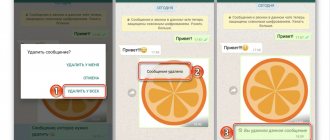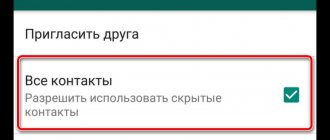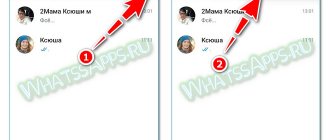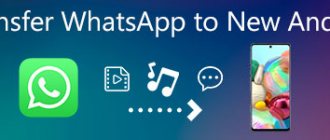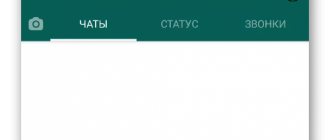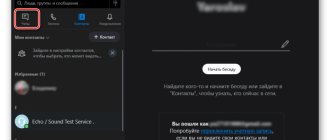При активном и длительном использовании мессенджера ВотсАп можно «накопить» в нем довольно много ненужных или бесполезных переписок и сообщений. Многие попросту не обращают на это внимания, но есть и те пользователи, которые привыкли своевременно избавляться от не имеющей ценности информации. Именно поэтому в рамках нашей сегодняшней статьи мы расскажем о том, как удалить переписку WhatsApp на устройствах с разными операционными системами – Windows. iOS, Andro >
Примечание: Вне зависимости от операционной системы, в среде которой функционирует ВатсАп, удаленная любым из вышеперечисленных способов переписка, остается доступной в мессенджере собеседника, с которым осуществлялся обмен информацией!
Android
Обладатели смартфонов, работающих под управлением самой популярной мобильной ОС, могут удалить отдельные сообщения в ВотсАпе, конкретные или некоторые диалоги, а также полностью очистить все имеющиеся в приложении переписки. Рассмотрим более подробно алгоритмы действий в каждом из обозначенных случаев.
Вариант 1: Отдельные сообщения и диалоги
Чаще всего под перепиской пользователи подразумевают целые диалоги, но иногда речь идет и об отдельных сообщениях. В каждом из случаев алгоритм действий немного отличается, поэтому расскажем о них подробнее.
Отдельные сообщения Если ваша задача – избавиться лишь от некоторых сообщений внутри одной (или нескольких) переписок в ВотсАпе, необходимо выполнить следующее:
- В списке чатов WhatsApp (открывается при запуске мессенджера) перейдите к тому, сообщение(я) из которого требуется удалить.
Найдите в переписке подлежащий удалению элемент и выделите его долгим тапом.
Примечание: Если нужно удалить более одного сообщения, после выделения первого просто отметьте остальные элементы переписки касанием к экрану.
Аналогичным образом вы можете удалить любые другие сообщения в ВотсАп, независимо от того, в каком из диалогов они находятся, когда и кем были отправлены.
Вся переписка Удаление диалога полностью осуществляется еще более просто. Вот что для этого нужно сделать:
- Во вкладке «Чаты» приложения WhatsApp найдите тот, который вы хотите очистить, и перейдите к нему.
Тапните по кнопке меню в виде трех вертикальных точек, расположенной в правом углу верхней панели. В появившемся списке опций выберите «Еще», а затем пункт «Очистить чат».
Подтвердите свои действия в окне с запросом, нажав «Очистить». Дополнительно вы можете «Удалить медиафайлы с вашего телефона», тем самым освободив немного пространства в памяти. Убедитесь в успешно выполненной очистке переписки.
С этого момента диалог с пользователем будет очищен от сообщений, однако он останется в списке чатов в главном окне мессенджера. Если же вам необходимо удалить не только саму переписку, но и упоминание о ней, выполните следующие действия:
- Выделите чат, от которого нужно избавиться, долгим тапом по экрану.
Нажмите по изображению корзины на верхней панели.
Подтвердите свои действия во всплывающем окне и убедитесь в успешном удалении выбранного чата.
Таким же образом вы можете попросту обойти необходимость очистки чата ВотсАп, выделив его в главном окне и безвозвратно отправив в корзину.
Вариант 2: Некоторые или все переписки
Если вы не хотите заморачиваться с «точечным» удалением отдельных сообщений или вам попросту недостаточно очистки и/или удаления отдельных чатов, можно разом избавиться от нескольких и даже от всех переписок.
Отдельные чаты Ознакомившись с предложенным нами выше алгоритмом действий, позволяющим удалить одну переписку, вы наверняка смогли понять, как таким же образом можно избавиться сразу от нескольких из них.
- В окне «Чаты»приложения WhatsApp долгим тапом по экрану выделите один из тех диалогов, которые планируете удалить. Далее выделите другие ненужные переписки, «указывая» на них пальцем.
На панели инструментов, расположенной в верхней области интерфейса мессенджера, нажмите по изображению корзины. Во всплывающем окне выберите пункт «Удалить» и, если считаете нужным, о.
- Выделенные вами беседы будут удалены из списка чатов, после чего восстановить их можно будет разве что из резервной копии.
Все переписки Если вы хотите удалить все чаты в ВотсАп, и у вас их не очень много, вполне можно воспользоваться предложенным выше способом – выделить все их тапом, а затем навсегда отправить в корзину. Однако если переписок десятки, а то и сотни, и вы хотите избавиться от всех, лучше воспользоваться следующими рекомендациями:
- Откройте вкладку чаты в WhatsApp и нажмите по трем вертикальным точкам, расположенным в правом верхнем углу. В появившемся меню выберите вариант «Настройки».
Тапните по пункту «Чаты», а затем перейдите в «Историю чатов» (не самое логичное название для содержащихся в этом разделе опций).
Первый позволяет стареть переписки, но оставить непосредственно имена пользователей, с которыми вы общались, в окне «Чаты», все сообщения и мультимедиа при этом будут стерты. Дополнительно имеется возможность «Удалить все, кроме избранных», для чего предусмотрен соответствующий пункт.
Выбрав же второй вариант, вы удалите не только содержимое переписок, но и их «упоминание» в «Чатах», сделав первую вкладку мессенджера пустой.
Подтвердите свои намерения во всплывающем окне (см. изображения выше), нажав «Удалить все сообщения» или «Удалить», в зависимости от того, какой из вариантов вы выбрали. Помимо этого, вы можете удалить или оставить все мультимедийные файлы, которые были в переписках, установив или, наоборот, сняв галочку с соответствующих пунктов.
После выполнения этих простых действий вы избавитесь от всех сообщений в ВотсАп и/или от всех чатов.
Можно ли обойти ограничение по времени для двойной очистки переписки в WhatsApp в 2021 году
Ранее удалить сообщение у вашего собеседника можно было только в том случае, если он не читал текст. Теперь это можно сделать даже без этого условия, но только в течение первых 70 минут после отправки.
Если же вам необходимо удалить более старую переписку, то есть несколько хитростей, которые позволят вам обойти правила и обмануть систему.
Для этого следует:
- Активировать на устройстве режим полёта.
- Зайти в настройки «Дата и время» и отключите опцию «Автоматическое определение времени».
- Установить дату, которая будет соответствовать отправке нежелательного сообщения.
- Перейти в чат и удалить нужный текст.
- Вернуть исходные настройки и пользоваться телефоном в обычном режиме.
Такой метод пока работает, однако скоро он может стать недоступным. А до тех пор можете смело использовать такую хитрость, используя ее и тогда, когда речь идет об общих чатах. Даже в том случае, если один из участников уже прочёл SMS, вы всё равно сможете его удалить.
iPhone
Процедура удаления переписки в WhatsApp для iPhone так же, как и в среде других ОС, не требует приложения особых усилий. Чтобы очистить беседу от некоторых сообщений или удалить диалог с любым собеседником полностью, можно идти разными путями.
Вариант 1: Отдельные сообщения и диалоги
Первый метод удаления нежелательной либо ставшей ненужной информации, полученной/отправленной через WhatsApp, заключается в стирании одного, нескольких или всех сообщений в чате(ах).
Одно или несколько сообщений
- Запускаем мессенджер и переходим на вкладку «Чаты». Открываем беседу, которую планируем очистить от сообщений частично или полностью.
На экране диалога находим сообщение, подлежащее уничтожению, долгим нажатием на текст или данные вызываем меню действий. Листаем перечень опций с помощью кнопки с изображением треугольника, находим и тапаем пункт «Удалить».
Возле элементов беседы отобразятся чекбоксы, а напротив того сообщения, с которого начиналась манипуляция, появится галочка. При необходимости удаления и других посланий оснащаем их отметками. Осуществив свой выбор, касаемся изображения мусорного бака внизу экрана слева.
Диалог полностью
Конечно же, применяя метод, описанный выше, можно удалить все сообщения из любой беседы с участником WhatsApp, но при необходимости полного уничтожения содержимого отдельных чатов это может быть не совсем удобным и отнять много времени, если переписка объемная. Для быстрого удаления всех сообщений одновременно лучше применить следующую инструкцию.
- Открываем целевой диалог и вверху экрана тапаем по имени участника ВатсАп с которым ведется беседа.
Прокручиваем отобразившийся перечень опций вниз и находим пункт «Очистить чат», касаемся его. Подтверждаем желание уничтожить переписку, нажав «Удалить все сообщения».
Вернувшись к диалогу, наблюдаем отсутствие каких-либо следов переданных собеседнику или полученных от него ранее посланий.
Вариант 2: Некоторые или все переписки
Уничтожение чатов целиком — не такая уж и редкая задача при работе с WhatsApр. К примеру, после удаления контактов из адресной книги, переписка с ними остается нетронутой и стирать ее нужно отдельно. Для массового удаления информации переданной или полученной через мессенджер, в приложении-клиенте сервиса для iOS предусмотрены два варианта действий.
Отдельные диалоги
Чтобы стереть переписку с отдельным собеседником можно и не открывать чат с ним, как описано выше, а воспользоваться функционалом, который доступен с экрана, содержащего перечень заголовков всех диалогов. Особенно это удобно, если необходимо удалить несколько созданных когда-либо бесед, — повторяем нижеизложенную инструкцию для каждого чата, ставшего ненужным.
- Переходим на вкладку «Чаты»приложения WhatsApp для iPhone и находим беседу, подлежащую очистке либо удалению. Нажимаем на заголовок чата и сдвигаем его влево до появления кнопки «Еще». Стараемся не перемещать элемент до конца экрана, иначе переписка автоматически будет отправлена в архив.
Тапаем «Еще» в меню диалогов, что приведет к отображению перечня действий, доступных для выбранного чата.
Далее действуем в зависимости от нужного результата:
Выбираем «Очистить чат», если целью является удаление всех переданных и полученных в рамках беседы сообщений, но при этом сам диалог должен остаться доступным из раздела «Чаты»в ВатсАап для обмена информацией в дальнейшем. На следующем экране тапаем «Удалить все сообщения».
Касаемся «Удалить чат», если планируется уничтожить послания и файлы из переписки, а также удалить заголовок диалога из доступных на вкладке «Чаты». Далее подтверждаем запрос мессенджера, нажав «Удалить чат» внизу экрана еще раз.
Вся переписка
Вышеописанные методы уничтожения переписки через WhatsApp предполагают удаление отдельных сообщений или чатов с конкретными собеседниками целиком. При этом иногда существует необходимость стереть с телефона абсолютно всю принятую и полученную через мессенджер информацию. Такая возможность в приложении-клиенте для iOS тоже имеется.
- Открыв мессенджер и коснувшись соответствующего значка в правом нижнем углу экрана, переходим в «Настройки»WhatsApp. В отобразившемся списке выбираем пункт «Чаты».
Далее нажимаем на наименование одной из функций:
- «Очистить все чаты»— для удаления всех сообщений из всех созданных когда-либо диалогов.
«Удалить все чаты» — для уничтожения не только содержимого диалогов, но и их самих. При таком выборе ВатсАп вернется к состоянию, как будто запущен впервые, то есть ни одного доступного чата в соответствующем разделе обнаружить не удастся.
Как видно на скриншотах выше, для подтверждения инициации процедуры удаления абсолютно всей переписки в WhatsApp потребуется ввести номер телефона, используемый в качестве идентификатора в мессенджере, а затем нажать «Очистить/удалить все чаты».
Как удалить картинки и видео из Вотсапа
Сами по себе сообщения, полученные в WhatsApp, занимают совсем немного места в памяти устройства. Нагрузку несут фотографии и видеоролики, которые сопровождают их. Поэтому вы можете удалить мультимедийные файлы, но при этом оставить незадетыми сообщения.
Для начала рекомендуется запретить Воцапу автоматически сохранять полученные файлы. Сделать это можно, открыв WhatsApp и перейдя в пункт настроек «Данные и хранилище».
Напротив следующих пунктов нужно выставить значение «Выкл»:
- фото;
- аудио;
- видео.
Таким образом, файлы больше не будут загружать на Айфон и занимать свободное место. Далее останется только открыть папку, куда сохраняются мультимедийные данные, и освободить ее от принятых ранее фотографий и видеозаписей.
Альтернативный метод удаления мультимедиа от WhatsApp – переустановка приложения.
Windows
Несмотря на то что WhatsApp для ПК не может функционировать автономно без клиента мессенджера, установленного в мобильном устройстве, возможности удаления отдельных сообщений и чатов полностью в приложении присутствуют, хотя и несколько ограниченные в сравнении с Андроид и айОС.
Вариант 1: Удаление сообщений
Чтобы стереть отдельное послание в диалоге следует выполнить три простых шага.
- Запускаем Ватсап для ПК, переходим в диалог, наводим курсор мыши на сообщение, подлежащее удалению. Как только это будет выполнено, в правом верхнем углу области с полученной или отправленной информацией отобразится своеобразная стрелка вниз, по которой нужно кликнуть.
В открывшемся меню выбираем пункт «Удалить сообщение».
Нажимаем «УДАЛИТЬ У МЕНЯ» в окошке-запросе мессенджера.
После подтверждения намерения стереть отдельный элемент переписки сообщение исчезнет из истории чата.
Вариант 2: Удаление диалогов
Для уничтожения всей беседы с другим участником WhatsApp через Windows-клиент мессенджера нужно сделать следующее.
- Кликом правой кнопкой мыши по заголовку диалога в левой части окна ВатсАп вызываем меню действий. Далее нажимаем «Удалить чат».
Подтверждаем необходимость уничтожения информации, кликнув «УДАЛИТЬ» в окошке-запросе.
По завершении процедуры заголовок ставшего ненужным диалога исчезнет из списка доступных в мессенджере для компьютера, а также в перечне «основного» приложения WhatsApp, инсталлированного на мобильном девайсе.
Как восстановить удаленные сообщения в вотсап на Айфоне
Как правило, WhatsApp очищается владельцами Айфонов с целью освобождения свободного места. Но, когда во внутренней памяти становится достаточное количество пространство, остро встает вопрос о восстановлении переписок. О том, как вернуть ранее удаленные сообщения, расскажет наш специалист.
Герман
Эксперт в области цифровых технологий и деятельности мобильных операторов. Занимаюсь постоянным мониторингом изменений отрасли в России и за рубежом.
Задать вопрос
Вопрос эксперту
Что необходимо для восстановления сообщений?
Для корректного возвращения переписок необходимо предварительно создать резервную копию. Она зальется на облачный сервис iCloud, откуда и будет происходить дальнейшее восстановление.
Можно ли обойтись без создания бэкапа?
В полном объеме вернуть сообщения без резервной копии невозможно. Если ранее вы не позаботились о бэкапе, то придется просить людей из списка контакта пересылать сообщения, доступные на их устройствах.
Правда ли, что восстановить можно только сообщения, а файлы – нельзя?
Нет, это миф. Восстановлению поддается вся информация, полученная через Вотсап. Но при создании резервной копии нужно выделить все файлы, которые в дальнейшем потребуется вернуть.
Как правильно восстановить переписку?
Откройте приложение WhatsApp и перейдите в раздел настроек «Чаты». Здесь вы увидите пункт «Резервная копия», который необходимо выбрать, а затем подтвердить восстановление бэкапа.
4.6/5 — (32 голоса)
Автор
Герман
Эксперт в области цифровых технологий и деятельности мобильных операторов. Занимаюсь постоянным мониторингом изменений отрасли в России и за рубежом.
Как удалить переписку WhatsApp на iPhone (iOS), Android или Windows
Для начала запустите программу и найди те сообщения, от которых надо избавиться. Способ удаления зависит от типа смартфона, например:
- Чтобы удалить переписку с iPhone, нажмите на кнопку «Изменить». Выделяем ту информацию, от которой будем избавляться. Ищем изображение мусорной корзины на дисплее (эта иконка находится в левом нижнем углу).
- На телефонах на системе Android, жмем на одно сообщение или выбираем несколько штук. В меню находим кнопку «Удалить».
Процесс избавления от ненужных текстов, изображений и других данных одинаков на всех смартфонах. Необходимо выделить информацию, найти соответствующую кнопку на дисплее или выбрать ее из меню.
Удалять информацию можно прямо во время общения: сразу же после их прочтения. Таким образом, ты не оставишь ни единого следа в своем телефоне.
WhatsApp для ПК не может функционировать автономно без клиент мессенджера, установленного в мобильном устройстве, и работает с рядом больших ограничений, поэтому для удаления отдельных сообщений и чатов полностью используйте сотовый телефон.
Как очистить кэш WhatsApp на Айфоне
Еще одним способом очистки мессенджера является избавление от лишнего кэша. Для удаления таких файлов нужно открыть настройки Воцап, перейти в раздел «Данные и хранилище», а затем – «Хранилище».
Здесь вы увидите, с кем из контактов переписка велась особенно часто. Напротив каждого абонента можно заметить определенное значение мегабайт и мегабайт. Это то место, которое во внутренней памяти заняли файлы из чата с конкретным человеком.
Для удаления кэша нужно перейти в любой из наиболее прожорливых чатов, нажать кнопку «Управлять», а в конце выбрать пункт «Очистка». Так вы сможете быстро избавиться от лишнего кэша.
При возникновении проблем с выполнением операции рекомендуется ознакомиться с подробной видеоинструкцией, в которой описывается от начала и до конца процесс очистки кэша приложения Вотсап.
https://www.youtube.com/watch?v=QekR6mVHPt4
Что удалится при очистке кэша
Для многих людей до сих пор остается загадкой то, что собой представляет кэш Вотсапа. Говоря простым языком, кэш – это все файлы, которые загружает мессенджер при его использовании. Таким образом, сюда попадают текстовые сообщения, аудио, фото, видео и документы.
Переживать относительно того, что при очистке кэша вы потеряете важные данные, не стоит. WhatsApp на Айфоне позволяет удалять кэш точечно, то есть путем выбора отдельных файлов. Хотите удалить только видео – пожалуйста, просто отметьте соответствующий пункт при очистке кэша. То же самое касается, фотографий, гифок, документов и прочей информации, поступающей через мессенджер.
Как выборочно удалить сообщение из Ватсапа
Эта короткая инструкция поможет Вам удалить сообщение в Ватсапе, необходимость в котором у вас отпала.
- В списке чатов WhatsApp — открывается при запуске мессенджера, перейдите к тому, сообщение из которого нужно удалить.
- Найдите в переписке подлежащий удалению элемент, и длительно жмите на него.
- В верхней панеле, кликните по изображению корзины, и подтвердите свои действия в всплывающем окне, нажав «Удалить у меня». После этого, отмеченные элементы переписки будут удалены.
Подобным образом, вы можете удалить любые другие сообщения в Ватсап, независимо от того, в каком из диалогов они находятся, когда и кем были отправлены.
Стереть всю историю переписки и чатов
Удаление диалога полностью происходит еще проще. Вот что для этого нужно сделать:
- Откройте «Чаты» приложения WhatsApp найдите тот, который вы хотите очистить, и перейдите к нему.
- Кликните по кнопке меню в виде 3 вертикальных точек, расположенной в правом углу верхней панели. В списке опций выберите «Еще», а затем пункт «Очистить чат».
- Подтвердите свои действия в окне с запросом, нажав «Очистить». Дополнительно вы можете «Удалить медиафайлы с вашего телефона», чтобы освободить немного пространства в памяти.
- Убедитесь, что очистка переписки завершена успешно.
С этого момента диалог с другим абонентом будет очищен от сообщений, однако, он останется в списке чатов в главном окне мессенджера.
Если вы хотите удалить не только саму переписку, но и упоминание о ней, выполните такие действия:
- Выбираем персональный чат и нажимаем на соответствующую кнопку
- Чтобы избавиться от истории чата и всей переписки, заходим в Настройки приложения, далее «Удалить всю переписку/все чаты» и кликаем по этой клавише.
Удалить переписку и другие сведения в приложении WhatsApp можно самостоятельно только на своем смартфоне. Информация, которая уже была доставлена собеседнику, будет храниться на его мобильном устройстве.
iOS
Для того чтобы очистить переписку в WhatsApp на iPhone, вам также не потребуется выполнять сложных действий. Существует несколько вариантов, как очистить беседы или удалить отдельные сообщения.
Способ 1: удаление сообщений и переписок
Первым вариантом, удаления лишней информации с вашего смартфона, является очистка нескольких или всех смс в беседе.
Некоторые сообщения
Для того чтобы выполнить эту процедуру необходимо осуществить несколько не сложных шагов:
- Откройте ВатсАп и зайдите в раздел «Чаты». Откройте диалог, в котором необходимо удалить некоторые смс.
- Зажмите пальцем сообщение, от которого нужно избавиться, и в появившемся меню найдите пункт «Удалить».
- Напротив каждого элемента переписки появятся окошки. Поставьте галочку напротив тех смс, от которых нужно очистить беседу. Далее нажмите на значок урны.
- Чтобы подтвердить ваши действия, нажмите кнопку «Удалить у меня». Теперь отмеченные сообщения будут уничтожены.
Полная беседа
Если диалог давно не чистился, то предыдущий способ не подойдет, так как процесс будет длиться очень долго. Для того чтобы быстро удалить всю беседу, выполните такие действия:
- Зайдите в диалог и нажмите вверху экрана имя того, с кем велась переписка.
- В списке, который открылся, найдите раздел «Очистить чат». Подтвердите свои действия, нажав на клавишу «Удалить все сообщения».
- Когда вы откроете заново данный диалог, то обнаружите, что сообщений больше нет.
Способ 2: определенные или все беседы
Удалять переписки в WhatsApр приходилось практически каждому пользователю. Например, когда при удалении контакта с телефона остается не нужный диалог. Такую беседу потребуется стирать отдельно. Есть возможность удалить как длинную переписку, так и все диалоги в целом. Для этого предусмотрено несколько вариантов.
Как удалить сообщение в WhatsApp у собеседника
Это функция появилась совсем недавно в октябре 2022 года. Чтобы удалить сообщение Вацап у собеседника выполните несколько простых шагов:
- Открываем чат и долго держим пальцем на нужном мессендже
- Отмечаем их, далее появляется выбор «убрать у всех», жмем.
Внимание — эта услуга будет доступна только на обновленных версиях программы.
Сообщение, которое вы выбрали будет удалено у всех участников чата, которые используют последнюю версию Whatsapp
Если вы только отправили смс, то у вас есть ровно 68 минут, чтобы его отменить. После этого срока, вам будет невозможно что-либо сделать и собеседник прочитает ваше послание.
Можно ли отозвать сообщение в ватсапе
В новой версии «WhatsApp+» появилась функция, которая позволяет отозвать отправленное сообщение.
Условия следующие (они одинаковы как для Айфон, так и для Андроид):
- Сообщение не должно быть прочитано.
- Напротив сообщения горит одна серая галочка.
Итак, план действий следующий:
- Выбираем необходимую беседы.
- Выделяем сообщение, которое подлежит удалению, долгим удержанием пальца.
- В контекстном меню необходимо выбрать пункт «Настройки».
- Нажимаем «Отозвать».
- Сообщение удаляется как у вас, так и у собеседника.
Чистка распечатки Ватсап навсегда без восстановления
Каждый из вас знает, что все диалоги хранятся на сервере программы, и могут быть изъяты по первому требованию гос. органов, поэтому, надо заранее заботиться о собственной безопасности.
Как говориться, чтобы вами заинтересовались, надо что-то серьезное натворить. Если же вы законопослушный гражданин, то казалось бы нет никаких причин для беспокойства. Однако, это заблуждение. Если вы семейный человек и иногда ведете себя как свободный человек, то жена (муж) может вас заподозрить. Купить распечатку Вацап через интернет не составит никакого труда и все ваши текстовые смс будут перед глазами. А это уже измена с доказательством. Раньше слежка осуществлялась детективом, сейчас достаточно выйти в глобальную сеть, и подождать два часа. Вся информация отсылается на электронную почту. Мы не спрашиваем о мотивах и целях. Полная анонимность, посторонний человек никогда не узнает о происходящем.
Что можно получить:
- прочитать диалоги чужого номера (мужа, жены, друга, коллеги)
- вернуть свои утраченные смс и звонки
- извлечь потерянные контакты из адресной книги
- посмотреть отправленные и входящие медиафайлы (видео, фото)
Или другая ситуация, что делать с собеседником, который угрожает распространить личную переписку, аудиосообщения или фото? Вы не в силах сами с этим бороться. Все, что вам доступно это обратиться в суд постфактум, однако, такие дела часто даже не принимают.
На помощь приходит услуга по чистке архивов смс или звонков из приложения. Наши специалисты подключаются к серверам мессенджера, на которых хранятся базы данных с историей пользователей. Ее нельзя скачать или прочитать в свободном доступе. Чтобы туда зайти, надо иметь ключ через происходит сбор информации.
Вы можете ее только заказать за деньги. Учитывая большое количество желающих, мы снизили цены до оптовых, теперь они подойдут каждому клиенту. У вас появится возможность:
- стереть аудио сообщения, видеозаписи на телефоне собеседника, которые были отправлены ему несколько месяцев назад. Максимальный срок до 3-х лет.
- удалить переписку у всех участников навсегда без восстановления
- заблокировать все групповые чаты, в которые вы вступали
Мы рассмотрели все способы по прочтению ваших текстовых или голосовых посланий, а также рассказали какие варианты наиболее эффективные по их избавлению.
Работая с программой Вотсап, нам иногда требуется очистить её от лишней информации. Так, из нашей статьи ты сможешь узнать, как удалить архив в WhatsApp, а также как стереть ненужные сообщения из памяти телефона.
Если у тебя, по какой-то причине, возникло желание очистить архив в вацапе, то сделать это довольно просто. Можно провести удаление ненужных сообщений непосредственно через приложение, а можно удалить архив в вотсапе, работая с памятью устройства и картой SD.
Нужно помнить, что невозможно восстановить снова удалённые данные, за исключением случаев, когда они были подвергнуты резервному копированию на устройство или в облачное хранилище.
Чтобы узнать, где хранятся сообщения WhatsApp, прочитай другую нашу статью.
Где искать резервные копии WhatsApp
Перед тем как начать удалять архив в WhatsApp, нужно узнать, где находятся скопированные файлы. Часть информации помещается на сервер мессенджера, но хранится там в течение ограниченного времени. В зависимости от выбранных пользователем настроек, объекты перемещаются во внутреннюю память телефона или облачное хранилище. Чтобы почистить Ватсап, нужно работать с этой частью информации.
Найти нужные данные можно только с помощью приложения. Фото, музыку, видео, расположенные в галерее, нужно искать через менеджер файлов. С помощью встроенных возможностей мессенджера восстанавливают удаленные переписки. Для этого используют опцию распаковки чата, расположенную в разделе настроек, в пункте «История».
Как удалить чат из архива WhatsApp через приложение?
Чаты бывают как одиночные, так и групповые.
Для удаления переписки с одним человеком, сделайте следующее:
- Заходим в архив, пальцем проводим по чату который хотим удалить
- Нажимаем на многоточие «Еще», раскрываем меню, жмем «Удаление» или значок урны.
Выяснить, как отслеживают переписку Ватсап, можно, прочтя другую нашу статью.
Если ты решил избавиться от группового чата, можно сделать это так:
- Заходим в архив, находим чат, который хочешь очистить, проведи пальцем влево
- Когда появится меню, коснитесь многоточия, затем «выйти из чата».
- Теперь опять нажимай на ту же переписку, пока не появится вариант «Удаление». Дотронься до него.
Стереть все файлы переписки из приложения Ватсапп можно таким образом:
- В меню приложения выберите пункт «Настройки».
- Откройте «Чаты и звонки».
- Нажмите на «Удалить все чаты».
Понять, почему не видно времени последнего визита в Ватсапп, можно, прочитав другую нашу статью.
Как скрыть переписку в Ватсапе на андроиде
При желании в WhatsApp можно поставить так называемую скрытую переписку. Делается это для того, чтобы сохранить определенные данные в секрете. Как скрыть чат в WhatsApp на андроид? Скрывать данные можно несколькими способами:
- использовать встроенные в программу функции для сокрытия отдельных сообщений и бесед;
- воспользовавшись специальными приложениями для введения ограниченного доступа к конкретным программам.
Как удалить чат в Ватсапе на айфоне — управление перепиской
Спрятать (но не удалить) переписку на смартфоне с системой андроид можно следующим образом:
- Запустить приложение на мобильном устройстве.
- Зайти в меню, выбрав раздел с настройками.
- Открыв подраздел «Чаты», найти функцию «История».
- Запустить функцию «Архивация».
- Подтвердить операцию и дождаться ее окончания.
По описанной процедуре скрывается вся имеющаяся переписка.
Важно! Если нужно спрятать конкретный диалог, то делается это из главного меню. Просто выбирается нужная беседа, затем открываются дополнительные функции и также ставится «Архивация».
Архивация переписки